华为手机查看每日行程数据的方法是什么?数据同步问题如何解决?
- 生活窍门
- 2025-07-21
- 4
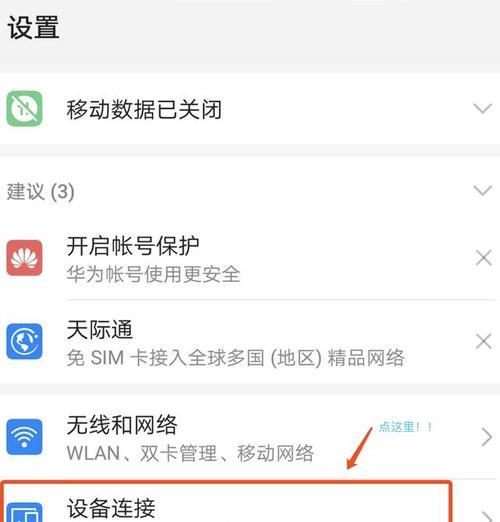
随着智能设备的普及,智能手机已经成为我们日常生活中不可或缺的一部分。特别是对于经常需要管理个人行程的用户来说,华为手机提供了一个便捷的工具——行程数据查看功能。这一功能...
随着智能设备的普及,智能手机已经成为我们日常生活中不可或缺的一部分。特别是对于经常需要管理个人行程的用户来说,华为手机提供了一个便捷的工具——行程数据查看功能。这一功能帮助用户高效地规划每天的活动,确保不错过任何重要的事项。然而,在使用过程中,可能会遇到数据同步问题,这将直接影响行程管理的准确性。本文将全面介绍如何在华为手机上查看每日行程数据,以及如何解决可能出现的数据同步问题。
一、华为手机查看每日行程数据的方法
1.1使用华为日历查看行程数据
华为手机自带的日历应用是查看和管理日程的重要工具。下面是如何使用华为日历来查看每日行程数据的详细步骤:
1.在手机屏幕上找到并点击“日历”应用图标,打开华为日历。
2.进入日历应用后,你可以选择不同的视图模式,如“日视图”、“周视图”、“月视图”或“年视图”来查看相应时间段的行程安排。
3.点击某个具体日期,你将看到当天的所有日程安排。
4.如果设置了提醒,当到达指定时间时,手机将通过通知提醒你。
1.2利用华为备忘录查看和添加行程数据
华为备忘录同样可以帮助用户记录和查看每日行程。具体步骤如下:
1.打开手机上的“备忘录”应用。
2.你可以在备忘录的主界面看到所有已添加的事项列表。在这个界面,你可以浏览和编辑已存在的事项。
3.为了添加新的行程,点击屏幕右下角的“+”图标,输入行程详情,例如事件、时间、地点等,并设置提醒时间。
4.完成后,备忘录会根据你设定的时间提醒你即将到来的行程。
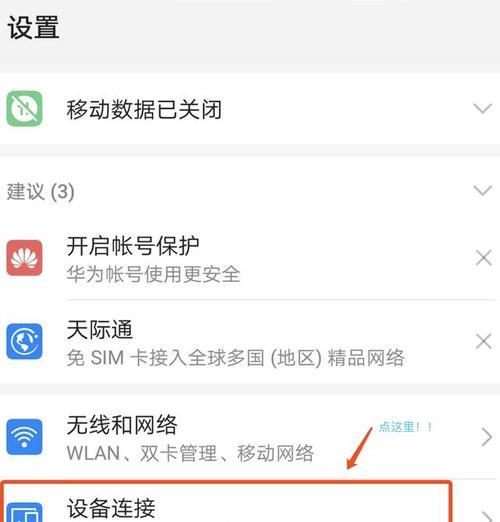
二、华为手机数据同步问题的解决方法
2.1确认网络连接正常
数据同步问题很多时候是由于网络连接问题引起的。确保你的华为手机已经连接到稳定的网络,无论是移动数据还是WiFi。
2.2检查华为账号
华为手机的行程数据同步通常需要绑定华为账号。请确保你的华为账号已登录,并且网络通畅。登录方法如下:
1.在手机的“设置”应用中找到“账号管理”。
2.点击并进入华为账号,查看账号信息是否正常。
3.如果未登录或登录异常,按照提示操作,重新登录或解决登录问题。
2.3手动同步数据
如果自动同步没有生效,你可以尝试手动同步数据。通常华为设备内置的“云服务”应用具备这样的功能。操作步骤如下:
1.打开“云服务”应用。
2.查找并点击“同步数据”选项。
3.根据需要选择需要同步的数据类型,例如“日历”、“备忘录”等。
4.点击“开始同步”按钮,等待数据同步完成。
2.4清除缓存与数据
有时候,清除相关应用的缓存与数据可以解决同步问题。以下是清除缓存与数据的一般步骤:
1.返回到“设置”应用中。
2.在设置菜单中找到“应用管理”或“应用”选项。
3.在列表中找到相关应用,如“日历”或“备忘录”。
4.进入应用信息页面,点击“存储”或“清除缓存”和“清除数据”选项。
5.清除完毕后,重新打开应用,看同步是否恢复正常。
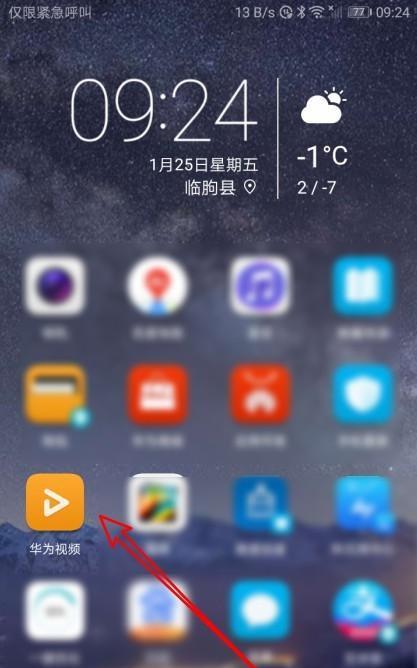
三、维护数据同步的建议和注意事项
在日常使用过程中,保持定期检查同步状态和更新华为系统,可以预防数据同步问题的发生。请确保手机电池电量充足或连接充电器,以避免在同步过程中因电量不足导致的数据丢失。
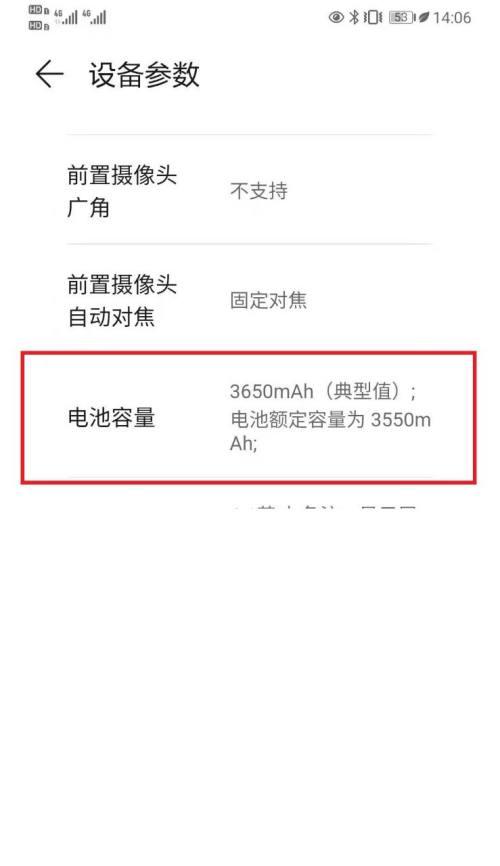
四、用户可能会遇到的问题及解答
4.1行程数据同步到其他设备
为了在不同设备间实现行程数据的同步,华为提供了云服务功能。确保你所使用的其他设备也登录了相同的华为账号,并且开启数据同步功能,这样即可查看到最新的行程数据。
4.2遇到同步错误怎么办?
如果在同步数据时遇到错误提示,可以尝试以下步骤解决问题:
1.检查网络连接,确保网络稳定。
2.重启手机与需要同步的设备。
3.清除同步应用的缓存和数据。
4.联系华为官方客服获取进一步帮助。
通过上述详细步骤,相信你已经掌握了如何在华为手机上查看每日行程数据以及解决数据同步问题的方法。如果遇到其他问题,不妨参考本文提供的问题与解答,或者寻求专业的技术支持。
本文链接:https://www.zxshy.com/article-12195-1.html
上一篇:电脑壁纸如何自行获取?

